Qhov wikiHow qhia koj li cas qhib qhov chaw nres nkoj tshwj xeeb ntawm koj lub router kom daim ntawv thov xav tau nkag mus rau lub network. Los ntawm kev qhib qhov chaw nres nkoj tshwj xeeb, kev ua si, BitTorrent cov neeg siv khoom, cov servers, thiab lwm yam ntawv thov tuaj yeem ua haujlwm los ntawm kev nyab xeeb ntawm lub router uas feem ntau xav tau kev tso cai txuas mus rau qhov chaw nres nkoj ntawd. Nco ntsoov tias qhib cov chaw nres nkoj kuj tseem ua rau lub network muaj kev phom sij los tawm tsam.
Kauj ruam
Ntu 1 ntawm 3: Nkag Mus Rau Router ntawm Windows 10
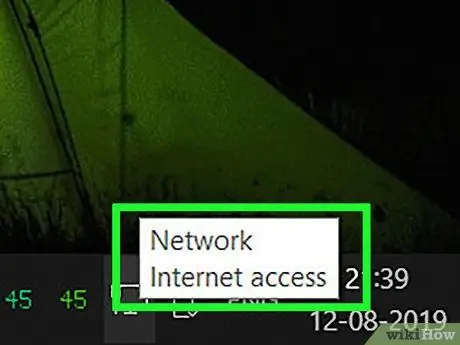
Kauj Ruam 1. Xyuas kom koj tau txuas nrog Is Taws Nem
Txhawm rau nkag mus rau router lub nplooj ntawv, koj yuav tsum txuas nrog internet. Koj xav tau kev txuas hauv is taws nem txhawm rau nrhiav qhov chaw nyob raug thiab txuas mus rau lub router.
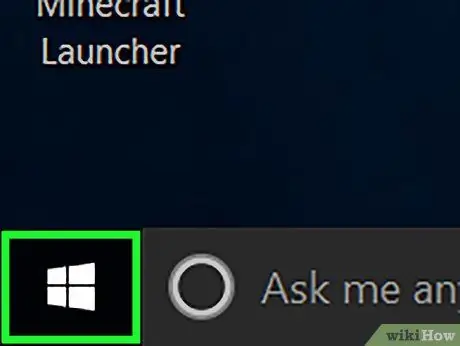
Kauj Ruam 2. Mus Pib

Ua qhov no los ntawm txhaj lub Windows logo nyob rau hauv kaum sab laug.
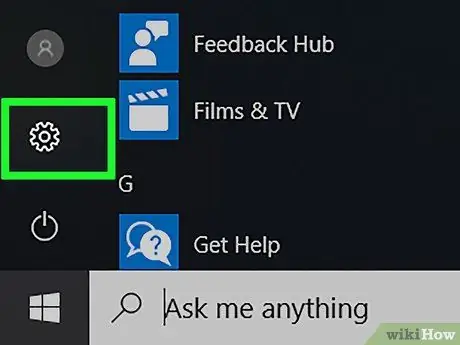
Kauj Ruam 3. Qhib Chaw

Nyem rau lub iav icon nyob hauv qab sab laug ntawm Start window. Qhov Chaw Qhov rai yuav qhib.
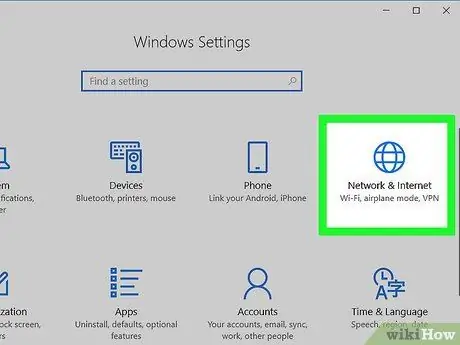
Kauj Ruam 4. Nyem Network & Internet

Qhov kev xaiv zoo li lub ntiaj teb no yog nyob hauv nruab nrab ntawm Qhov Chaw Qhov rai.
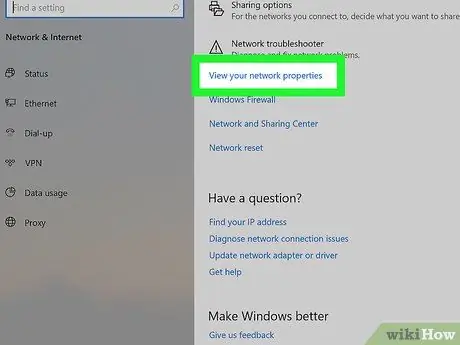
Kauj Ruam 5. Nyem Saib koj lub network khoom
Qhov txuas no yog nyob hauv qab ntawm lub qhov rais.
Tej zaum koj yuav tsum tau nqes mus nrhiav qhov txuas no
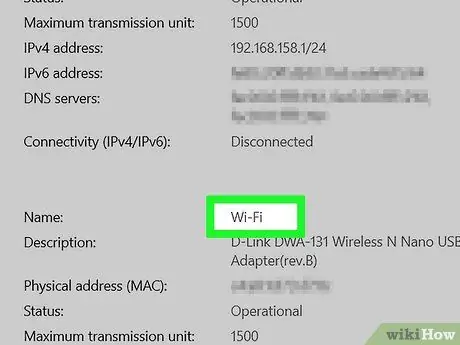
Kauj Ruam 6. Nqes mus rau ntu "Wi-Fi"
Nqe lus no "Wi-Fi" yog nyob rau sab xis ntawm ib ntawm "Lub Npe:" cov npe ntawm nplooj ntawv no.

Kauj Ruam 7. Saib rau qhov "Default Gateway" nqe lus
Qhov kev xaiv no nyob hauv "Wi-nkaus".
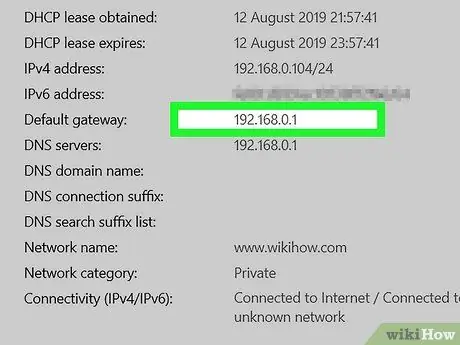
Kauj Ruam 8. Txheeb xyuas tus lej xov tooj tsis raug
Tus lej rau sab xis ntawm "Default gateway" nqe lus yog koj tus router qhov chaw nyob.
Tus lej yuav raug sau ua tus IP chaw nyob, thiab yuav pib nrog 192.168
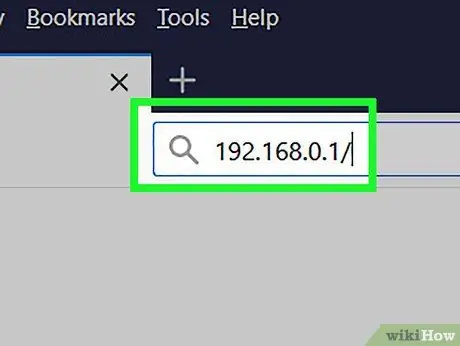
Kauj Ruam 9. Mus rau nplooj ntawv router
Tua tawm lub vev xaib, tom qab ntawv ntaus tus lej nkag mus rau qhov chaw nyob thiab nyem Enter.
Piv txwv li, yog tus lej nkag tsis raug nyeem "192.168.1.1", koj yuav tsum ntaus 192.168.1.1 hauv qhov chaw nyob
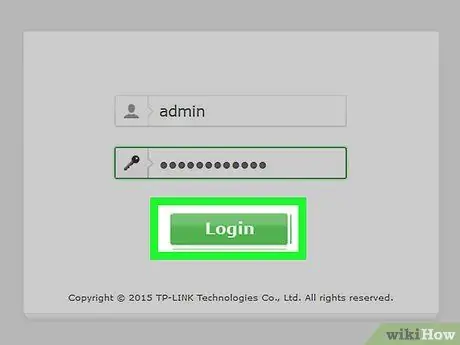
Kauj ruam 10. Ntaus tus username thiab password
Hla cov kauj ruam no yog tias koj tsis tau nug rau lub npe siv lossis tus password. Yog tias koj tau teeb tsa kev teeb tsa kev nyab xeeb ntawm lub router (piv txwv li thaum koj xub teeb tsa lub router), nkag mus rau lub npe siv thiab tus password uas koj siv nyob rau lub sijhawm ntawd. Yog tias koj tseem tsis tau teeb tsa ib qho, qee qhov feem ntau siv lub hauv paus nkag mus muaj peev xwm suav nrog:
- Linksys router - Ntaus admin ua tus username thiab password.
- Netgear Router - Ntaus admin ua lub npe siv thiab tus lej rau tus password.
- Txheeb xyuas tus router phau ntawv qhia kom paub tseeb tias lub npe siv thiab tus lej nkag mus raug.
- Yog tias koj hnov qab koj cov ntaub ntawv nkag mus, koj yuav xav tau rov pib dua koj lub router.
- Koj tseem tuaj yeem pom tus router lub npe siv thiab tus lej zais ntawm daim ntawv nplaum txuas rau lub router.
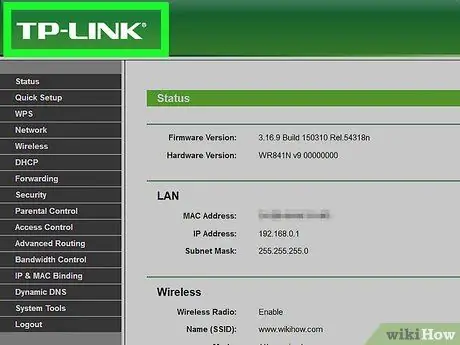
Kauj Ruam 11. Tos rau nplooj ntawv teeb tsa router kom thauj khoom
Thaum lub router nplooj ntawv tau qhib, koj tuaj yeem txuas ntxiv nrog cov txheej txheem xa mus rau chaw nres nkoj.
Ntu 2 ntawm 3: Kev nkag mus rau Router ntawm Mac Komputer
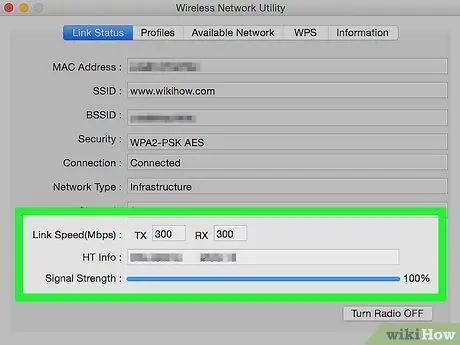
Kauj Ruam 1. Xyuas kom koj tau txuas nrog Is Taws Nem
Txhawm rau nkag mus rau router lub nplooj ntawv, koj yuav tsum txuas nrog internet. Koj xav tau kev txuas hauv is taws nem txhawm rau nrhiav qhov chaw nyob raug thiab txuas mus rau lub router.
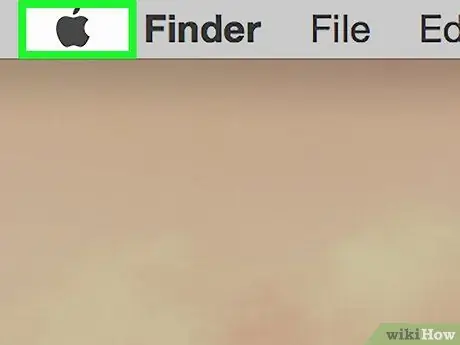
Kauj ruam 2. Qhib Apple cov ntawv qhia zaub mov

Ua qhov no los ntawm txhaj rau Apple lub logo nyob rau saum toj sab laug. Cov ntawv qhia zaub mov nco-down yuav tshwm.
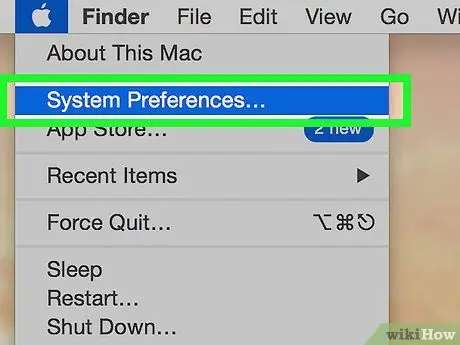
Kauj Ruam 3. Nyem Qhov System Nyiam … hauv cov ntawv qhia zaub mov nco-down
Qhov System Preferences window yuav qhib.
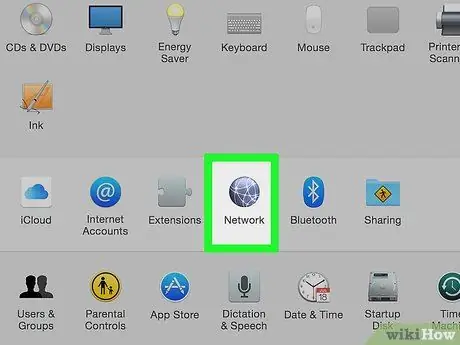
Kauj Ruam 4. Nyem Network
Lub ntiaj teb zoo li lub cim no nyob hauv Qhov System Preferences window. Network qhov rai yuav qhib.
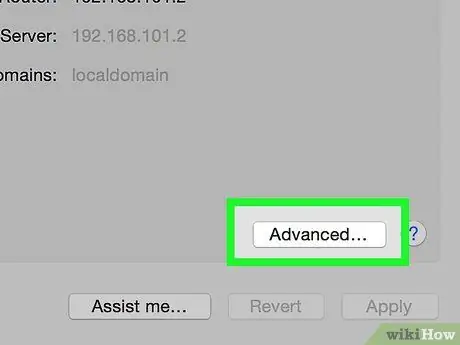
Kauj Ruam 5. Nyem Advanced… uas yog nyob hauv qab txoj cai ntawm lub qhov rais
Ib lub qhov rai pop-up yuav tshwm.
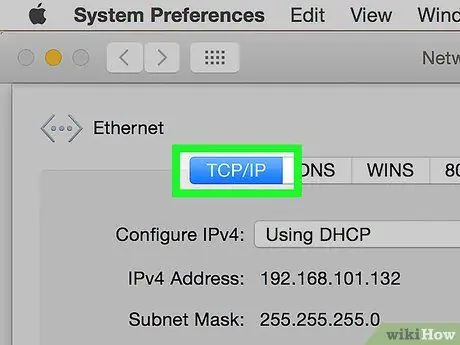
Kauj Ruam 6. Nyem TCP/IP
Nws yog ib lub tab nyob rau sab saum toj ntawm lub qhov rai pop-up.
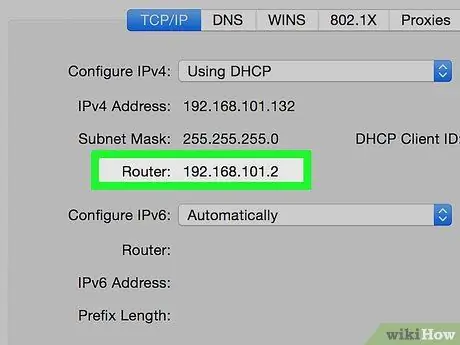
Kauj Ruam 7. Txheeb tus lej tom ntej ntawm kab lus "Router"
Tus lej teev rau sab xis ntawm "Router:" yog qhov chaw nyob ntawm koj lub router.
Tus lej yuav raug sau ua tus IP chaw nyob, thiab yuav pib nrog 192.168
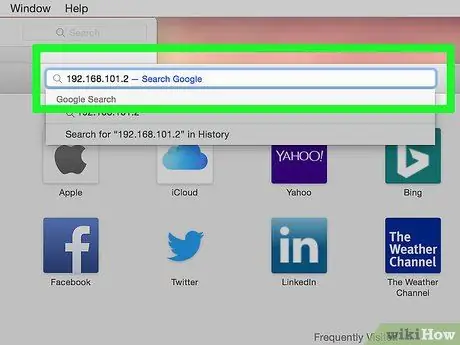
Kauj Ruam 8. Mus rau nplooj ntawv router
Tua tawm lub vev xaib, tom qab ntawv ntaus tus lej nkag mus rau hauv qhov chaw nyob thiab nias tus yuam sij Rov qab.
Piv txwv li, yog tus lej nkag tsis raug nyeem "192.168.1.1", koj yuav tsum ntaus 192.168.1.1 hauv qhov chaw nyob
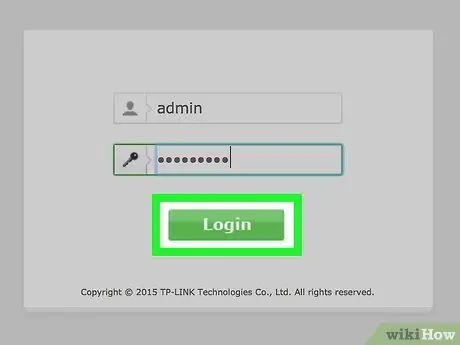
Kauj Ruam 9. Ntaus tus username thiab password
Hla cov kauj ruam no yog tias koj tsis tau nug rau lub npe siv lossis tus password. Yog tias koj tau teeb tsa kev teeb tsa kev nyab xeeb ntawm lub router (piv txwv li thaum koj xub teeb tsa lub router), nkag mus rau lub npe siv thiab tus password uas koj siv nyob rau lub sijhawm ntawd. Yog tias koj tsis tau ua li ntawd ua ntej, qee qhov siv feem ntau siv tus lej nkag mus muaj peev xwm suav nrog:
- Linksys router - Ntaus admin ua tus username thiab password.
- Netgear Router - Ntaus admin ua lub npe siv thiab tus lej rau tus password.
- Txheeb xyuas tus router phau ntawv qhia kom paub tseeb tias lub npe siv thiab tus lej nkag mus raug.
- Yog tias koj hnov qab koj cov ntaub ntawv nkag mus, koj yuav xav tau rov pib dua koj lub router.
- Koj tseem tuaj yeem pom tus router lub npe siv thiab tus lej zais ntawm daim ntawv nplaum txuas rau lub router.
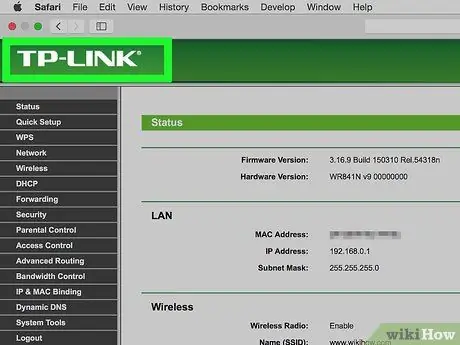
Kauj Ruam 10. Tos rau nplooj ntawv teeb tsa router kom thauj khoom
Thaum lub router nplooj ntawv tau qhib, koj tuaj yeem txuas ntxiv nrog cov txheej txheem xa mus rau chaw nres nkoj.
Ntu 3 ntawm 3: Xa Chaw Nres Nkoj
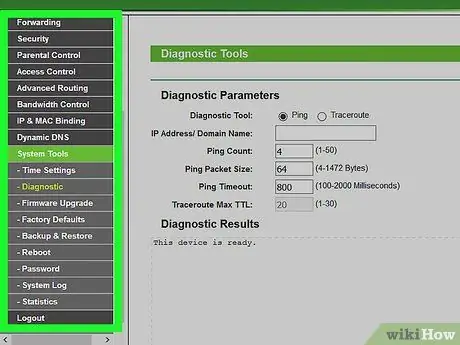
Kauj Ruam 1. Nkag siab txog koj lub router kev sib tham
Txhua lub router yuav tso tawm nplooj ntawv sib txawv yog li koj yuav tsum tau txheeb xyuas nplooj ntawv router rau ntu ntu xa mus. Feem ntau, txoj hauv kev yooj yim tshaj plaws los nrhiav ntu no yog tshuaj xyuas koj lub router phau ntawv qhia lossis nws nplooj ntawv pab online.
- Piv txwv li, yog tias koj xav nrhiav qhov chaw xa chaw xa mus rau ntawm Linksys router, ua qhov kev tshawb fawb nrog cov ntsiab lus txuas txuasysys chaw nres nkoj xa mus thiab saib tus qauv router tus lej los ntawm qhov ntawd.
- Npaj kom txuas mus txuas ntxiv thaum koj tshawb rau router nplooj ntawv cov khoom. Piv txwv li, yog tias koj tsis tuaj yeem pom "Advanced" ntawm koj lub router nplooj ntawv, tsis txhob nyob ntawm nws. Nrhiav txuas ntxiv.
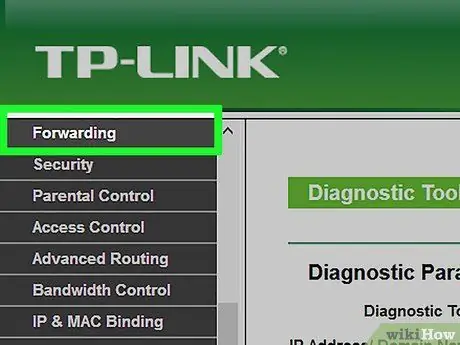
Kauj Ruam 2. Saib rau Chaw Xa Ntawv Xa Mus
Txhua tus router yuav tso tawm ib nplooj ntawv sib txawv me ntsis, thiab qee qhov npe siv hauv cov npe hauv ntu ntu uas muaj Chaw Xa Ntawv Xa Mus suav nrog "Chaw Xa Ntawv Xa Mus", "Cov Ntawv Thov", "Gaming", "Virtual Servers", "Firewall", thiab "Protected" ". Teeb".
- Ua tib zoo saib xyuas txhua lub npe uas muaj lo lus "Port".
- Yog tias koj tsis tuaj yeem pom ib qho ntawm cov npe teev tseg saum toj no, sim qhib "Advanced Settings" thiab nrhiav rau ntu ntu Chaw Xa Ntawv Xa Mus.
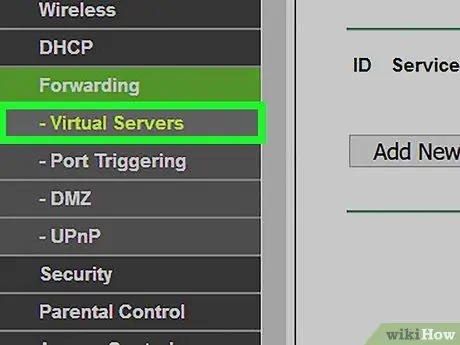
Kauj Ruam 3. Saib rau qhov chaw nres nkoj xa mus ua ntej
Ntau tus routers muab cov ntawv qhia ua ntu nrog xaiv ua ntej xaiv rau cov ntawv thov nrov. Yog tias koj xav qhib qhov chaw nres nkoj rau ib qho ntawm cov ntawv thov no, xaiv nws los ntawm "Service Name" lossis "Application" (lossis zoo sib xws) cov ntawv qhia zaub mov nco, tom qab ntawd txuag koj qhov kev hloov pauv los ntawm txhaj Txuag (lossis lwm yam khawm zoo sib xws).
Piv txwv li, Minecraft yog qhov haujlwm uas tib neeg nquag siv rau xa cov chaw nres nkoj. Yog li, tej zaum teeb tsa Minecraft yuav teev nyob ntawm no.
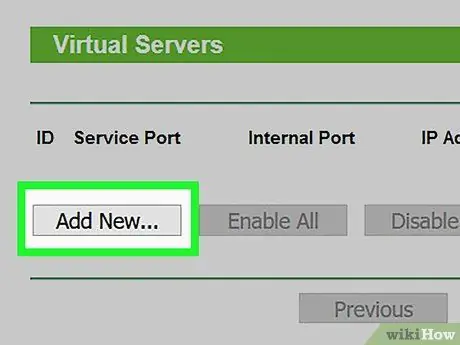
Kauj Ruam 4. Tsim koj tus kheej nkag
Yog tias qhov haujlwm koj xav ntxiv tsis nyob hauv daim ntawv teev npe, tsim koj tus kheej qhov chaw xa khoom xa mus. Txhua tus router muaj txoj hauv kev sib txawv los ua qhov no, txawm hais tias cov ntaub ntawv uas yuav tsum tau nkag mus yuav zoo ib yam ntawm txhua tus router:
- Lub Npe lossis Cov Lus Qhia - Ntaus lub npe ntawm qhov kev pabcuam (piv txwv li "Minecraft"). Thaum tsis tas yuav tsim nyog, qhov no tuaj yeem pab koj taug qab ntau txoj cai xa mus rau chaw nres nkoj.
- Hom lossis Hom Kev Pabcuam - Qhov no tuaj yeem yog UDP, TCP, lossis ob qho tib si. Yog koj tsis paub yuav xaiv dab tsi, nyem Ob leeg los yog TCP/UDP.
- Inbound lossis Pib - Qhov no yog thaj chaw tso thawj tus lej chaw nres nkoj. Koj yuav tsum tshawb fawb tus naj npawb chaw nres nkoj xaiv kom paub tseeb tias nws tsis tau siv los ntawm daim ntawv thov tshwj xeeb.
- Ntiav Tus Kheej lossis Kawg - Qhov no yog thaj chaw rau tso tus lej chaw nres nkoj thib ob. Yog tias koj tsuas xav qhib ib qho chaw nres nkoj, ntaus tus lej tib lub chaw nres nkoj ntawm no. Txawm li cas los xij, yog tias koj xav qhib qhov chaw nres nkoj hauv thaj tsam tshwj xeeb, ntaus tus lej chaw nres nkoj ntawm qhov kawg ntawm qhov ntau rau hauv kab lus no (piv txwv li, ntaus "23" hauv thawj kab ntawv thiab "33" hauv kab ntawv thib ob yuav qhib chaw nres nkoj 23 txog 33).
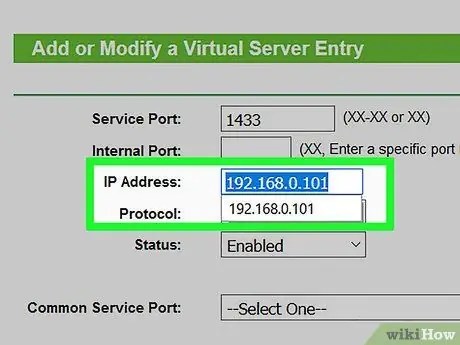
Kauj Ruam 5. Ntaus hauv lub computer tus IP tus kheej
Nkag mus rau qhov chaw nyob hauv "Private IP" lossis "Device IP" teb. Koj tuaj yeem nrhiav tus IP tus kheej ntawm tus Windows lossis Mac computer.
Nyob ntawm tus router koj tab tom siv, cov ntawv sau no twb tau sau nrog IP chaw nyob ntawm koj lub khoos phis tawj. Hla cov kauj ruam no yog tias cov teb tau sau lawm
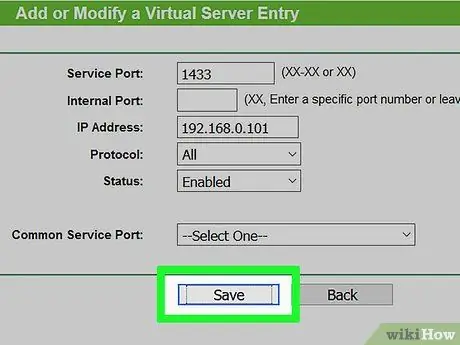
Kauj Ruam 6. Txuag koj cov chaw
Ua qhov no los ntawm txhaj Txuag los yog Thov. Thaum hais kom sai, koj yuav tsum tau rov pib dua koj lub router rau qhov kev hloov pauv kom muaj txiaj ntsig.
Koj kuj tseem yuav tsum tau khij lub npov "Enabled" lossis "On" nyob ib sab ntawm kab ntawv xa mus
Lub tswv yim
- Nco ntsoov tias koj tau ntaus txhua tus lej kom raug. Qhov chaw nres nkoj tsis raug tiv thaiv qhov program los ntawm kev ua haujlwm tau zoo. Yog li, rov xyuas txhua yam.
- Qee tus routers (piv txwv li D-Txuas) muaj qhov "ua rau qhov chaw nres nkoj" muaj qhov tshwj xeeb uas tso cai rau ntau qhov kev ua si kom khiav tau yam tsis tas yuav hloov tus IP chaw nyob. Cov yam ntxwv no ua haujlwm los ntawm kev saib xyuas qhov kev sib txuas ntawm kev ua si thiab txiav txim siab teeb tsa txoj cai xa mus rau qhov kev ua si tus IP chaw nyob. Qhov ua kom muaj qhov chaw nres nkoj feem ntau yuav tsum tau ua haujlwm ntawm tus kheej ntawm lub router home page.
- Yog tias muaj teeb meem, tua hluav taws ntxiv. Firewalls los ntawm Norton Internet Security thiab lwm yam khoom zoo sib xws tuaj yeem tsim teeb meem. Koj yuav tsum siv Windows lossis Mac's firewall built-in.
Ceeb toom
- Tsis txhob qhib txhua qhov chaw nres nkoj ntawm lub router. Qhov kev nqis tes no tso cai rau hackers nkag mus rau lub khoos phis tawj.
- Yog tias lub router muaj tus lej zais tsis raug, tsim tus lej tshiab. Lub router tus password tsis raug yog qhov pheej hmoo rau tib neeg hack.
- Ib txwm siv antivirus, antiadware, antispyware, thiab firewall tiv thaiv cov program thaum koj hloov router teeb tsa.







